Как переключиться с QWERTY на клавиатуру DVORAK в Windows 10
Клавиатуры бывают разных видов в зависимости от того, где вы их покупаете. В некоторых случаях разница незначительна; некоторые клавиши, такие как вертикальная черта или обратная кавычка, находятся в другом месте. В других случаях расположение буквенных клавиш отличается, т. Е. У вас нет стандартной QWERTY-клавиатуры. Вместо этого ваша клавиатура может быть DVORAK или AZERTY. Windows 10 позволяет вам выбрать, какая клавиатура у вас есть при первой установке, но если она настроена неправильно или вам позже потребуется переключиться с QWERTY на DVORAK, вы можете это сделать.
QWERTY в ДВОРАК
Чтобы изменить раскладку клавиатуры с QWERTY на DVORAK, откройте приложение «Настройки» и перейдите в группу настроек «Время и язык». Выберите вкладку языка и, если вам нужно добавить или удалить языки из вашей системы, сделайте это в первую очередь.
Закончив редактирование языков, выберите язык, который вы настроили. При выборе языка появляется кнопка выбора. Щелкните по нему.
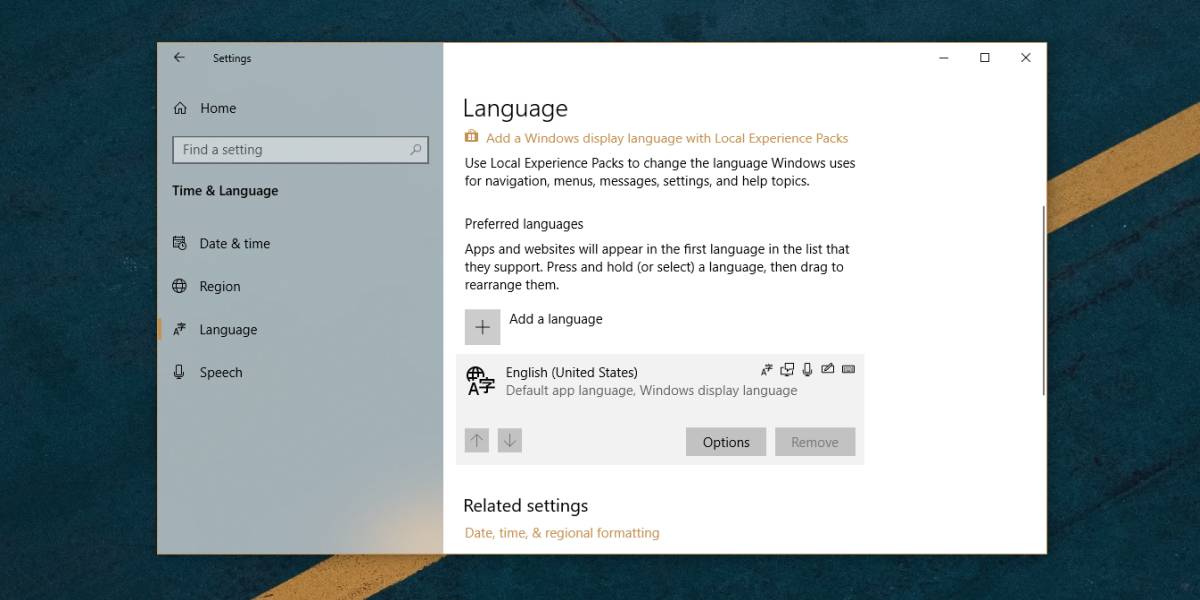
Программы для Windows, мобильные приложения, игры - ВСЁ БЕСПЛАТНО, в нашем закрытом телеграмм канале - Подписывайтесь:)
На экране параметров языка прокрутите вниз до раздела «Клавиатуры» и щелкните параметр «Добавить клавиатуру». Откроется меню со списком различных раскладок клавиатуры, которые вы можете добавить или включить. Найдите клавиатуру DVORAK, которую вы используете. Доступно несколько вариантов, например клавиатура DVORAK для левшей.
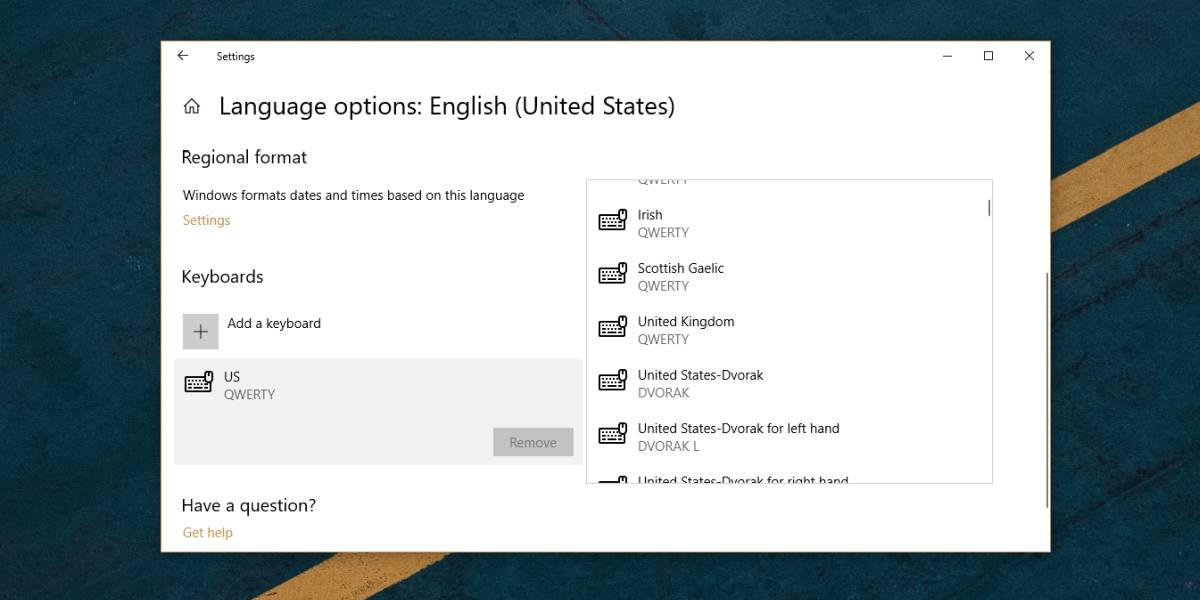
Также следует обратить внимание на регион, который сопровождает клавиатуру DVORAK. Эта клавиатура, как и клавиатура QWERTY, меняет несколько клавиш в зависимости от региона, для которого она была изготовлена.
Если вам нужно использовать клавиатуру AZERTY вместо клавиатуры DVORAK, прокрутите этот список, и вы сможете найти его.
Вы можете добавить более одной раскладки клавиатуры одновременно, поэтому при добавлении раскладки DVORAK раскладка QWERTY не удаляется автоматически. Если вы вообще не планируете использовать его, выберите его на этом же экране и нажмите кнопку удаления под ним.
Определить клавиатуру
Если вы не уверены, какая у вас клавиатура, вам достаточно взглянуть на первую строку букв, и она вам подскажет. QWERTY-клавиатура получила свое название от первых шести букв в первом ряду букв на клавиатуре. Аналогичным образом, клавиатуры AZERTY и DVORAK также получили свое название по первым шести буквам в первом ряду клавиш алфавита. Все, что вам нужно сделать, это посмотреть на них, чтобы узнать, какая у вас клавиатура.
Программы для Windows, мобильные приложения, игры - ВСЁ БЕСПЛАТНО, в нашем закрытом телеграмм канале - Подписывайтесь:)




